如何在Word文档中输入和显示分数数值?
Word文档中怎么输入分数,打出分数数值
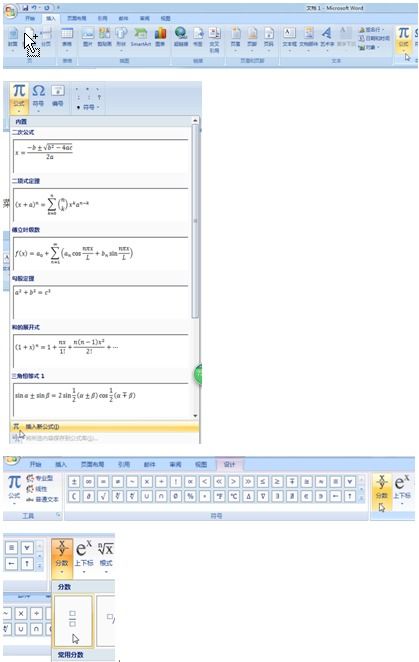
在使用Word文档进行编辑时,有时需要输入分数,无论是为了展示数学公式、统计数据,还是其他需要分数形式表示的内容。对于不熟悉Word操作的用户来说,如何在文档中输入分数可能会有些困惑。下面将详细介绍几种在Word中输入分数的方法,帮助用户轻松打出分数数值。
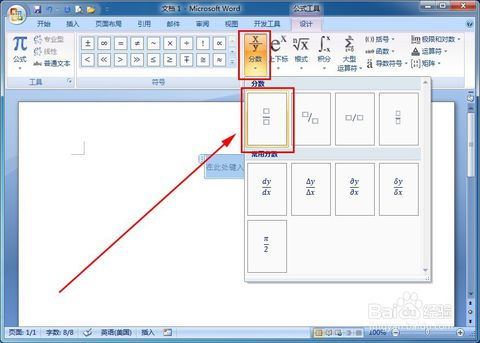
方法一:使用“插入”菜单中的“公式”功能
1. 打开Word文档:

首先,启动Word软件并打开你需要编辑的文档,或者新建一个空白文档。
2. 定位光标:
将光标移动到需要插入分数的位置。
3. 插入公式:
点击Word菜单栏中的“插入”选项,然后选择“公式”功能。这一步将打开公式编辑器,它允许你输入各种数学符号和公式。
4. 选择分数模板:
在公式编辑器中,你会看到一个工具箱,其中包含了各种数学符号和模板。找到分数模板(通常表示为a/b的形式),点击它。
5. 输入分子和分母:
在选中的分数模板中,点击分子位置并输入你的数值。然后,点击分母位置并输入相应的数值。
6. 关闭公式编辑器:
完成分数输入后,点击公式编辑器外部的任意位置,即可关闭编辑器并回到Word文档。
方法二:使用快捷键插入分数
1. 打开Word文档:
同样,首先启动Word并打开你需要编辑的文档。
2. 定位光标:
将光标移动到需要插入分数的位置。
3. 输入快捷键:
按下Ctrl+F9组合键,这将插入一个域代码括号。请注意,这个括号在普通视图下是不可见的,但当你切换到域代码视图时,你会看到它。
4. 输入分数代码:
在大括号内输入eq \f(分子,分母)。例如,如果你想输入1/2,就输入eq \f(1,2)。
5. 切换域代码视图:
按下F9键,这将使Word将域代码转换为实际的分数形式。现在你应该能在文档中看到你输入的分数了。
方法三:使用“域”功能插入分数
1. 打开Word文档:
启动Word并打开你的文档。
2. 定位光标:
将光标移动到需要插入分数的位置。
3. 插入域:
按下Ctrl+F9组合键,插入一个域代码括号。
4. 输入EQ域代码:
在大括号内输入EQ \F(分子,分母)。注意,这里使用的是大写字母F,并且分子和分母之间用逗号分隔。
5. 选择字体:
在输入完EQ域代码后,选中整个域代码(包括大括号),然后按下Ctrl+Shift+F9组合键。这将切换域代码的显示方式,但并不会立即显示分数。此时,你需要将选中的部分设置为“Symbol”字体或其他支持分数的字体。
6. 显示分数:
在将域代码设置为支持分数的字体后,按下F9键刷新域,现在你应该能在文档中看到分数了。
方法四:使用分数字符
对于简单的分数,如1/2、1/4、3/4等,Word提供了一些内置的分数字符,可以直接通过插入特殊字符来实现。
1. 打开Word文档:
启动Word并打开你的文档。
2. 定位光标:
将光标移动到需要插入分数的位置。
3. 插入特殊字符:
点击Word菜单栏中的“插入”选项,然后选择“符号”下拉菜单中的“更多符号”。在弹出的对话框中,选择“子集”为“分数”,然后从列表中选择你需要的分数字符。
4. 插入字符:
选中你需要的分数字符后,点击“插入”按钮,然后关闭对话框。
方法五:利用自动更正功能创建分数快捷键
如果你经常需要在Word中输入分数,你可以利用Word的自动更正功能为分数创建一个快捷键。
1. 打开Word文档:
启动Word并打开你的文档或新建一个空白文档。
2. 进入自动更正设置:
点击Word菜单栏中的“文件”选项,然后选择“选项”。在弹出的对话框中,选择“校对”选项卡下的“自动更正选项”。
3. 添加替换项:
在“自动更正”对话框中,切换到“替换”选项卡。在“替换为”文本框中输入你想要设置的快捷键(例如,输入“f1/2”作为1/2的快捷键)。在“替换为”文本框下方,点击“格式”按钮,然后选择“字体”。在弹出的字体对话框中,将字体设置为“Symbol”或其他支持分数的字体,然后输入对应的分数字符(对于1/2,应输入对应的字符代码)。
4. 保存设置:
完成替换项的设置后,点击“确定”按钮保存设置并关闭对话框。
5. 使用快捷键:
现在,当你在Word文档中输入你设置的快捷键(例如,输入“f1/2”)并按下空格键或Enter键时,Word会自动将其替换为你设置的分数字符。
总结
以上介绍了五种在Word文档中输入分数的方法,包括使用公式编辑器、快捷键、域功能、分数字符以及自动更正功能。这些方法各有优缺点,你可以根据自己的需求和习惯选择合适的方法。无论是编辑数学公式、统计数据还是其他需要分数形式表示的内容,掌握这些方法都将大大提高你的工作效率。希望这篇文章能帮助你轻松地在Word文档中输入分数。
- 上一篇: 汽车手机互联,哪款APP最实用?
- 下一篇: 家中养殖鲤鱼的方法
火爆游戏玩不停
新锐游戏抢先玩
游戏攻略帮助你
更多+-
05/03
-
05/03
-
05/03
-
05/03
-
05/03









